Программирование привода стрелы шлагбаума¶
Начнем с программирования той части проекта, которая поднимает стрелу. Для этого применим стандартный функциональный блок триггер. Он имеет два устойчивых положения: включен или выключен. Переключение происходит по входам установки и сброса.
Для начала просто вставим блок, затем нарастим соответствующую логику управления. Выберем на панели Блоки функциональный блок RS-триггер и перетащим его на схему:
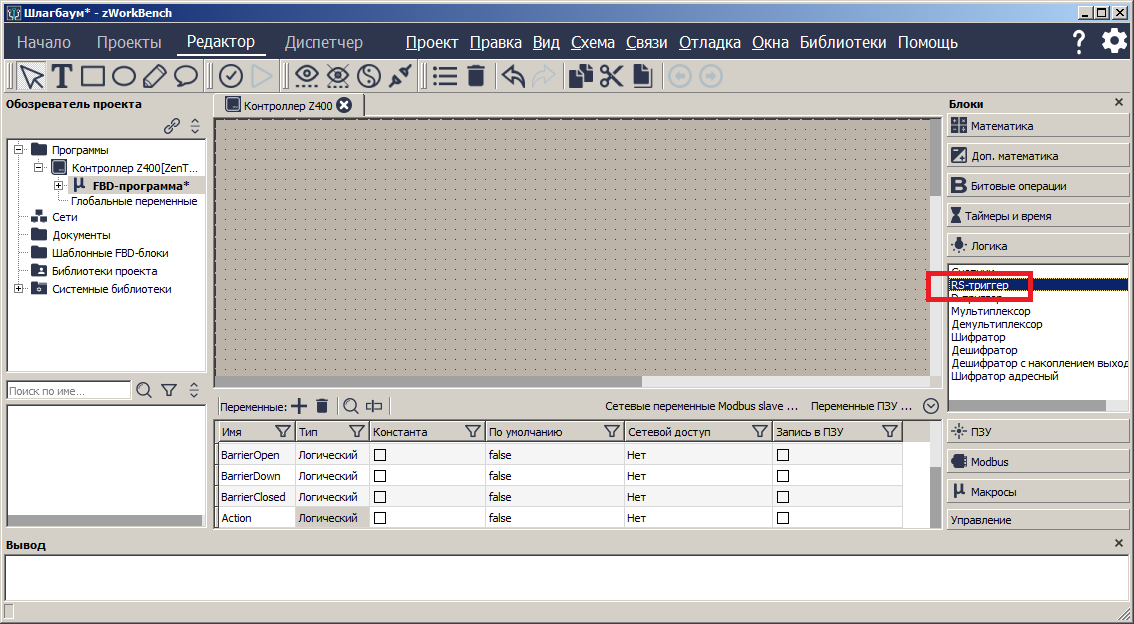
Если необходимо добавить на схему несколько одинаковых блоков, то перетаскивать с панели блок необходимо с помощью правой кнопки мыши или удерживая одновременно кнопку Shift. В этом случае выбранный блок как бы «повиснет» на указатели мыши, и его можно вставлять неограниченное количество раз простым щелчком мыши на схеме. Для выхода из режима вставки блока надо нажать Esc или кнопку Режим выделения на панели рисования.
Дважды щелкнем по вставленному блоку и откроем редактор свойств. Установим имя блока RSBarrierUp , поставим галочку в окне Вывод заголовка, чтобы показывать название и нажмем кнопку ОК :
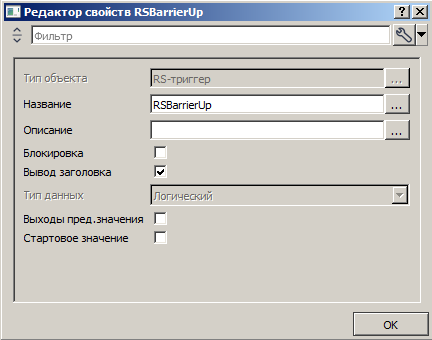
Начнем добавлять логику управления. Переменную Action подадим на вход S. Для этого надо выделить её в списке переменных и «перетащить» на схему. На схеме добавится блок для управления переменной.
Логическая переменная Action имеет значение 1, если управляющая кнопка шлагбаума нажата и удерживается. Все действия в нашей программе должны происходить четко при нажатии кнопки, то есть по переднему фронту сигнала. Чтобы детектировать его, используем соответствующий блок Передний фронт. Находим его в панели блоков (группа Битовые операции) и вытаскиваем на схему. Далее соединяем соответствующие выходы связями. Для создания простой связи достаточно выделить нужный вход или выход блока и протянуть связь до нужного выхода или входа. Соединение выходов с выходами и входов с входами не допускается. После создания связей схема будет выглядеть следующим образом:
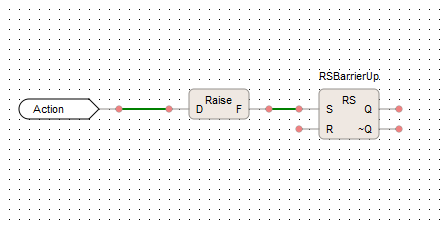
Поскольку одной и той же кнопкой стрела и поднимается и опускается, то нужно как-то различать текущее положение и что делать дальше. Введем вспомогательную логическую переменную NextUp. Если она имеет значение 1, то стрела будет открываться. Объединим ее по логике И (AND) с переменной Action. Выберем в панели блоков элемент И группы Битовые операции и перетащим его на схему. Соединим элементы связями, как показано на рисунке:
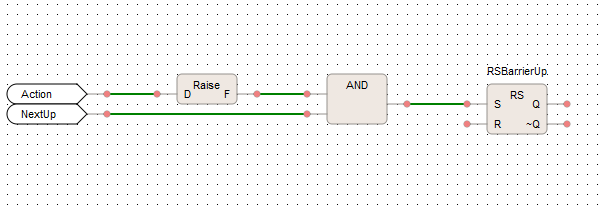
Следующим шагом мы подключим переменную BarrierUp привода стрелы к выходу Q блока RS. Для этого вытаскиваем нужную переменную на схему и так-как эта переменная должна записываться, меняем тип блока переменной на Запись. Для этого надо двойным щелчком мыши вызвать окно редактирования свойств блока и выбрать нужный параметр:
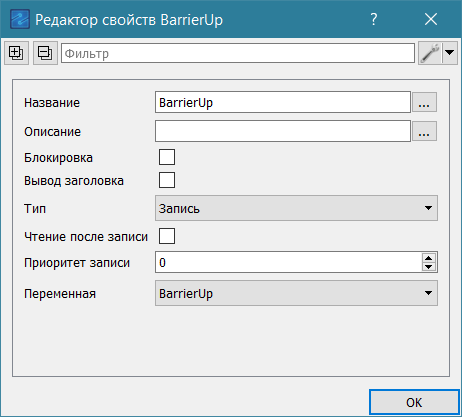
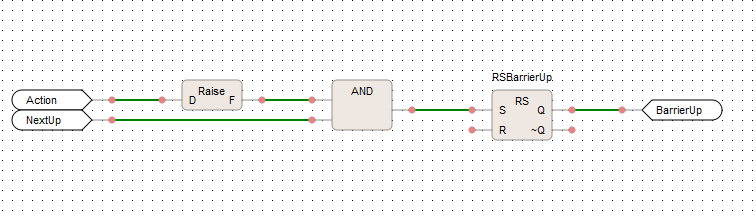
В нашей задаче определены три возможных причины останова процесса открытия стрелы. Поставим оператор ИЛИ (OR) с тремя входами, перед входом R блока RS. Этот оператор соберет все три причины на свои входы: Датчик BarrierOpen сообщает о достижении стрелы шлагбаума верхнего положения. Эта переменная уже объявлена и может быть подключена к одному из входов оператора OR, так как мы уже делали ранее. Пользователем нажата кнопка управления во время работы привода BarrierUp. Эта логика будет реализована блоком И (AND) с двумя входами: переменной кнопки Action, детектором переднего фронта и переменной BarrierUp.
Ошибка движения. Она должна генерироваться при перегрузке привода стрелы, либо если процесс открытия/закрытия недопустимо затянулся. Переменная ошибки будет иметь название Error.
Наша первая цепь готова:
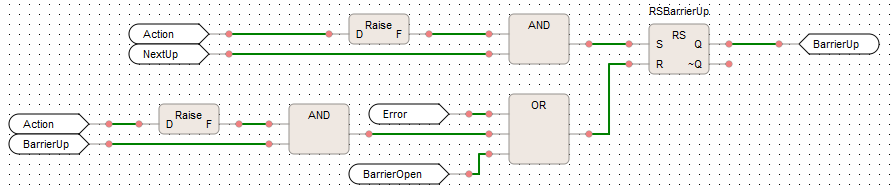
Вторая цепь будет отвечать за процесс закрытия ворот. Она будет сходна с первой. Давайте скопируем ее. Выделим ее, в меню редактирования выберем команду Копировать (или клавиши Ctrl`+ :guilabel:`C), затем команду Вставить (или клавиши Ctrl`+ :guilabel:`V). Вторая цепь появилась ниже первой. Переместим ее ниже первой и заменим переменные, отвечающие за открытие на переменные, отвечающие за закрытие. Замена переменных в блоках управления переменных делается в окне их свойств:
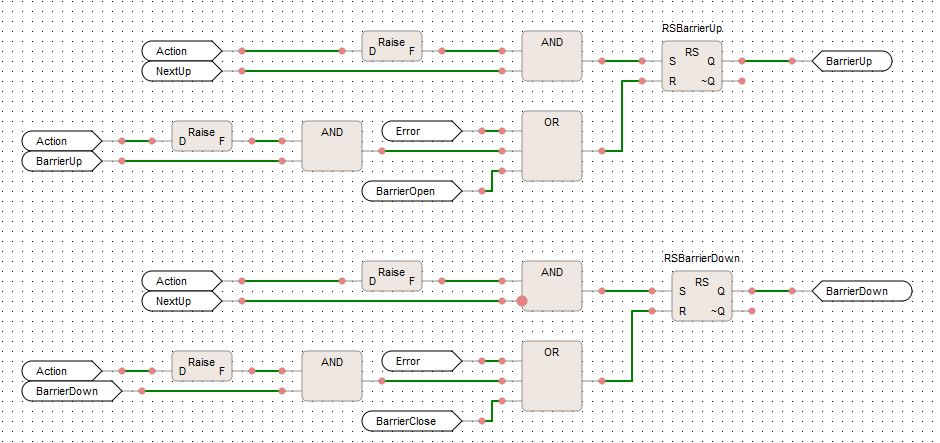
Обратите внимание на то, в этой цепи нужно применить инверсное значение переменной NextUp. Добавим инверсию. Для этого выделим нужный вход, откроем его свойства и установим флажок Инверсия. Инверсный вход будет отображаться с кружочком.
Третья цепь нужна для установки вспомогательной переменной NextUp, отображающей направление движения. Новую цепь вставим ниже существующих. Затем вставим уже знакомый нам RS и назовем его RSNextDirection. Подключим переменную NextUp на выход этого блока. Направление предстоящего движения может быть предсказано по предыдущему движению. Так, если переменная BarrierOpen, отвечающая за поднятие стрелы, имеет задний фронт (перепад сигнала с 1 в 0), мы знаем, что процесс открытия успешно завершен. Следовательно, в дальнейшем стрела будет опускаться. В свою очередь, этот процесс завершится задним фронтом переменной BarrierDown. Эти переменные надо подать на входы блока RS через детекторы фронтов Задний фронт:
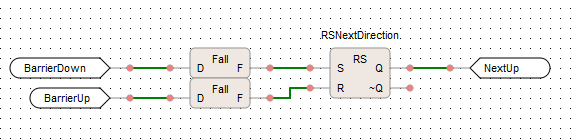
Это все, что нам потребуется для управления шлагбаумом. Теперь осталось сделать управление лампой и контроль аварийных ситуаций.